SQL Server2008的安装,SQLServer2008的安装......
2023-02-22 200 安装
Windows Server 2003如何设置系统启动和故障恢复功能?确实在日常会遇到此问题。那么如何设置呢?下面小编与你分享具体方法和步骤。
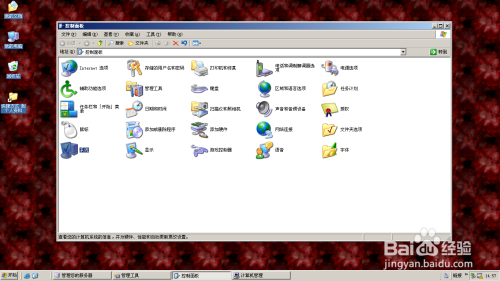
首先,我们需要点击任务栏"开始"按钮

接着选择"控制面板"项
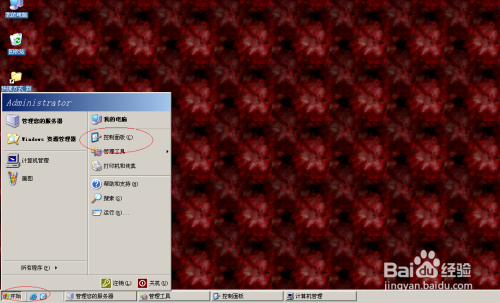
接下来,我们鼠标双击"系统"图标
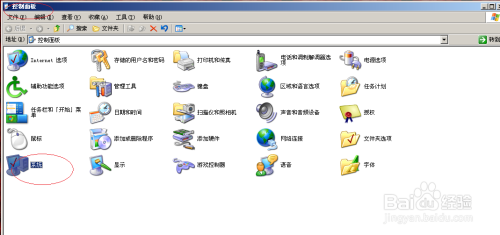
选择"系统 属性|高级"标签

唤出"高级"选项界面,点击"启动和故障恢复|设置"按钮
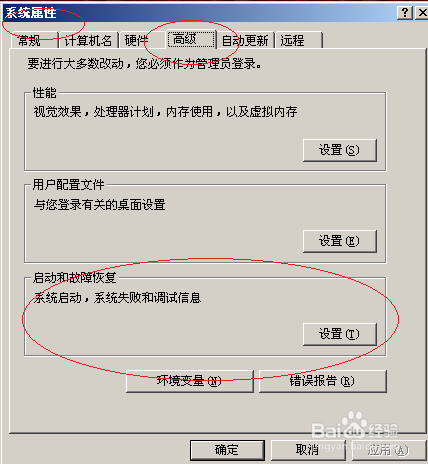
完成设置系统启动和故障恢复功能的操作,本例到此谢谢关注
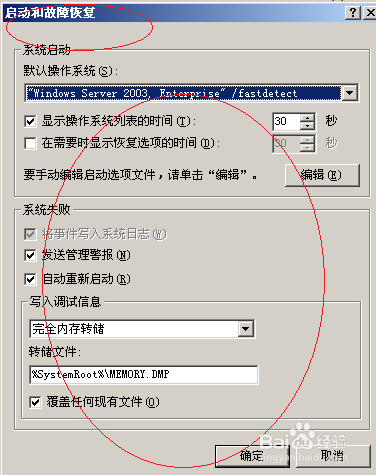
以上方法由办公区教程网编辑摘抄自百度经验可供大家参考!
相关文章